Base di conoscenze
1000 FAQ, 500 tutorial e video esplicativi. Qui ci sono delle soluzioni!
Questa guida spiega come trasferire un prodotto Infomaniak da un'Organizzazione a un'altra.
Premessa
- È possibile spostare quasi tutti i prodotti sottoscritti con Infomaniak su un'interfaccia Manager Infomaniak diversa da quella su cui si trova attualmente il prodotto; si tratta quindi di un trasferimento interno.
- Se il tuo utente ha accesso a più Organizzazioni è ancora più facile inviare a una di esse il prodotto di tua scelta.
- Questa operazione non comporta alcuna interruzione.
- Gli utenti che attualmente hanno accesso ai prodotti selezionati non saranno trasferiti (quindi potenzialmente non avranno più accesso ai prodotti).
- Le fatture dei prodotti selezionati non saranno trasferite.
- my kSuite non può essere trasferita.
Generare un link di trasferimento
Prerequisiti
- Essere Amministratore o Responsabile legale all'interno dell'Organizzazione.
Per trasferire un prodotto:
- Clicca qui per accedere alla gestione dei trasferimenti di prodotti su Manager Infomaniak (hai bisogno di aiuto?).
- Clicca sul pulsante Trasferisci prodotti:

- Seleziona il o i prodotti da spostare:

- Prendi visione e accetta le condizioni generali.
- Clicca sul pulsante Trasferisci:

- Prendi visione e conferma eventuali avvertimenti:

Il trasferimento è iniziato. Ora, a scelta, puoi:
- Copiare il link di trasferimento…
- o inviarlo all'indirizzo e-mail di tua scelta…
- o selezionare direttamente una delle Organizzazioni a cui il tuo utente è associato, e il prodotto selezionato verrà trasferito:

In qualsiasi momento puoi tornare alla pagina dei trasferimenti di prodotti per ritrovare le possibilità elencate sopra:

Metodo alternativo
Nel caso di trasferimento ponte puoi anche recarti direttamente sul cruscotto del prodotto interessato e cliccare su Gestisci (esempio nell'immagine qui sotto) tuttavia questo menu non essendo sempre presente è meglio privilegiare il primo metodo sopra che permette inoltre il trasferimento in blocco:
Prendi visione di questa altra guida riguardante Jelastic Cloud.
Ricevere il prodotto
Una volta avviato un trasferimento di prodotto da parte di un utente…
1. Essere nell'Organizzazione che deve ricevere il prodotto
- Clicca qui per accedere al Manager sull'Organizzazione che deve ricevere il/i prodotto/i.
- L'utente specificato durante la connessione all'account Infomaniak deve avere diritti amministrativi.
- Se necessario, puoi creare una nuova Organizzazione per ricevere prodotti.
2. Eseguire il link ottenuto
- Clicca sul link ottenuto nel primo passaggio sopra.
- Puoi anche semplicemente incollarlo in un browser essendo connesso all'account Infomaniak corretto.

3. Confermare il trasferimento dei prodotti
- Seleziona, se necessario, l'Organizzazione di destinazione utilizzando il menu a discesa.
- Prendi visione e accetta le condizioni generali.
- Clicca sul pulsante Ricevi i prodotti (se il pulsante non è cliccabile, assicurati di aver selezionato l'Organizzazione).

Trova in qualsiasi momento i trasferimenti in corso o completati dall'icona in basso nel menu laterale sinistro del Manager Infomaniak:
Questa guida ti permette di utilizzare rapidamente le funzioni essenziali del Streaming video Infomaniak.
Configurare un flusso
La trasmissione di un flusso ai server di Infomaniak può avvenire in due modi…
- … tramite un encoder video (o una telecamera che fa da encoder) che spingerà il flusso verso i server Infomaniak; per offrire diverse qualità di flusso e migliorare l'esperienza dei vostri utenti, avete la possibilità di attivare il multi-bitrate
- … via una telecamera IP, o una fonte esterna dalla quale i server Infomaniak andranno a prelevare il flusso
Creare un Player per proporre il flusso agli spettatori
- Clicca qui per accedere alla gestione del tuo prodotto su Manager Infomaniak (hai bisogno di aiuto?).
- Fai clic direttamente sul nome assegnato al prodotto interessato.
- Clicca su Integrazione nel menu laterale sinistro.
- Clicca su Players nel menu laterale sinistro.
- Fai clic sul pulsante blu per aggiungere un lettore.
Registrare le vostre dirette in modo pianificato o automatico
Consulta questa guida per sapere come archiviare o registrare le tue trasmissioni.
Limitare la diffusione
- Sicurezza di un flusso video tramite restrizione IP
- Sicurezza di un flusso video tramite restrizione GeoIP
- Proteggere un flusso video con chiave univoca
- Proteggere un flusso video tramite restrizione di dominio
Per saperne di più…
- Incorporare un watermark/logo in un flusso video in diretta
- Perché c'è un ritardo tra la mia fonte e la disponibilità di un flusso?
- Quali sono le telecamere compatibili con la piattaforma di Infomaniak?
Una domanda o un feedback?
- In caso di problema, consultare la base di conoscenze prima di contattare il supporto.
- Clicca qui per condividere un'opinione o una suggerimento su un prodotto Infomaniak.
Questa guida riguarda la trasmissione di flussi video provenienti direttamente da telecamere mobili sul servizio di Streaming video Infomaniak.
Trasmettere in diretta…
… con encoder
Il funzionamento classico dello Streaming video prevede l'uso di un encoder per trasformare il flusso proveniente da una fonte di tipo telecamera o webcam.
Esempio con una GoPro: per trasmettere in diretta ciò che filma (ad esempio, configurazione di una Webcam live) è possibile collegarla tramite il suo cavo HDMI alla scheda di acquisizione (scheda AVerMedia o Blackmagic Design, ad esempio) che ha un ingresso HDMI.
Utilizzare un software come OBS Studio e configurarlo per riconoscere la fonte video della scheda di acquisizione, codificare il flusso video e trasmetterlo al server di streaming (Infomaniak).
… senza encoder
Con telecamere adeguate, che forniscono h.264 in nativo, non è più necessario un encoder; è possibile collegare direttamente la telecamera al sistema di Streaming video. La telecamera codifica direttamente il flusso video in un formato compatibile (H.264) e lo trasmette tramite RTSP (Real-Time Streaming Protocol) direttamente al server di streaming. Questo sistema funziona tuttavia solo con un elenco limitato di telecamere (vedi sotto). Alcuni moduli, come la registrazione video, non sono compatibili con questo metodo di funzionamento.
Per accedere alla configurazione:
- Clicca qui per accedere alla gestione del tuo prodotto sul Manager Infomaniak (hai bisogno di aiuto?).
- Clicca direttamente sul nome attribuito al prodotto interessato.
- Clicca sul pulsante per configurare l'encoder:

- Clicca sulla fonte IP CAM / ESTERNA

Leggi attentamente i prerequisiti sulla pagina di configurazione prima di continuare la configurazione. Prendi anche visione di questa altra guida.
Telecamere compatibili
- Axis
- Serie M: M10X, M11X, M30X, M31X, M7001
- Serie P: P13X, P33X, P55X
- Serie Q: Q1755, Q60X, Q16, Q17, Q19, Q35, Q61, Q62
- Sony
- SNC-CH110, SNC-DH110, SNC-CH210, SNC-DH210
- SNC-CH120, SNC-DH120, SNC-CH140, SNC-DH140
- SNC-CH160, SNC-DH160, SNC-CH180, SNC-DH180
- SNC-CH220, SNC-DH220, SNC-CH240, SNC-DH240
- SNC-CH260, SNC-DH260, SNC-CH280, SNC-DH280
- SNC-RH124, SNC-RH164
- Serie SNC-EB600, SNC-EM600, SNC-EM602RC, SNC-VM600, SNC-VM601, SNC-VB600, SNC-VB630, SNC-WR600, SNC-WR602
- Hikvision
- DS-2CD2020, DS-2CD2032, DS-2CD2042, DS-2CD2120, DS-2CD2132, DS-2CD2142, DS-2CD2152
- Dahua
- IPC-HFW1120S, IPC-HFW1220S, IPC-HFW1320S, IPC-HFW1400S, IPC-HDW1120S, IPC-HDW1220S, IPC-HDW1320S
- Bosch
- NDE-3502, NDE-4502, NDE-5502, NIN-50022, NIN-70122
- Panasonic
- WV-S1110, WV-S1131, WV-S2110, WV-S2131, WV-S3110, WV-S3131
- Samsung Hanwha Techwin
- QND-6010R, QND-6020R, QND-6030R, QND-7010R, QND-7020R, QND-7030R
Questa guida dettaglia gli elementi necessari per una diffusione ottimale dei vostri flussi sul servizio di Streaming video Infomaniak.
Bitrate consigliato in base alla qualità video
Durante la codifica dei vostri flussi, è essenziale adattare il bitrate alla qualità desiderata:
- Video SD (480p): minimo 1000 kbit/s.
- Video HD (720p): tra 2500 e 4000 kbit/s.
- Video Full HD (1080p): tra 5000 e 8000 kbit/s.
- Video 4K Ultra HD (2160p): a partire da 15000 kbit/s.
Assicurati una velocità Internet sufficiente
Per garantire una diffusione senza interruzioni, è consigliabile avere una velocità Internet almeno due volte superiore al bitrate del vostro flusso codificato, ad esempio:
- Per un flusso in Full HD codificato a 6000 kbit/s, è richiesta una velocità Internet minima di 12 Mbit/s.
- Questo margine evita le interruzioni dovute alle variazioni di connessione o ad altri dispositivi che utilizzano la stessa rete.
Utilizza il multi-bitrate per una massima adattabilità
Il multi-bitrate consente al vostro flusso di essere disponibile in diverse qualità, adattate alle connessioni degli spettatori. Questo garantisce:
- Un'esperienza fluida per chi ha una banda larga limitata.
- Una qualità ottimale per gli spettatori con una connessione rapida.
Ottimizza i tuoi flussi per gli utenti mobili
Gli spettatori su mobile possono incontrare condizioni di rete variabili. Per migliorare la loro esperienza:
- Codifica a un bitrate massimo di 1000 kbit/s per flusso per le risoluzioni più basse.
- Implementa il multi-bitrate per adattare automaticamente la qualità.
Buone pratiche per una codifica e una diffusione di successo
- Testa la tua connessione Internet prima di ogni diffusione.
- Preferisci un encoder affidabile e aggiorna i suoi parametri in base alle raccomandazioni sopra.
- Assicurati che la tua rete sia dedicata alla trasmissione per evitare interferenze causate da altri usi.
- Prevedi una soluzione di backup (come un modem 4G/5G) in caso di problemi di connessione.
Questa guida vi aiuta a configurare il vostro encoder con il servizio di Streaming video Infomaniak.
Premessa
- La struttura di questa guida si articola in funzione della qualità di codifica scelta per il vostro flusso:
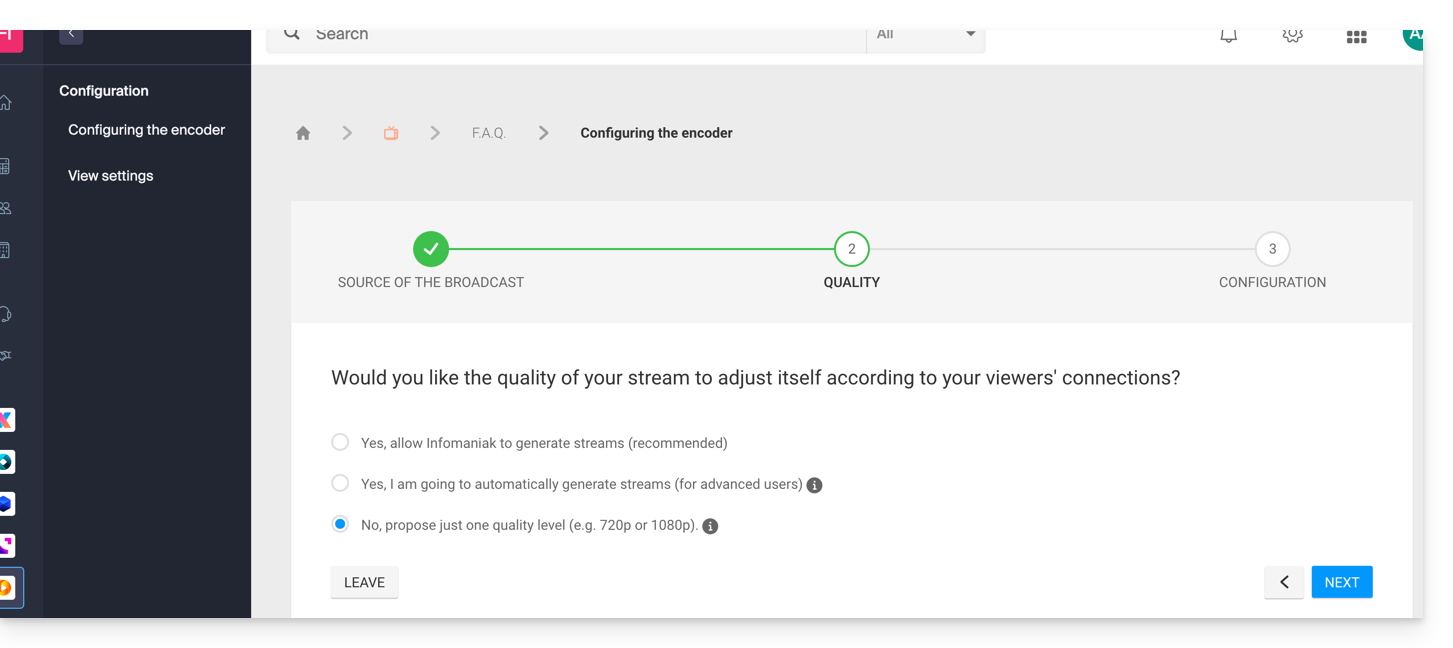
- Il sistema di autenticazione tramite URL proposto da Infomaniak differisce dall'autenticazione proposta di default da alcuni encoder.
- Queste informazioni sono fornite a titolo indicativo e la configurazione del vostro encoder può variare in base al vostro dispositivo, al vostro software e alle opzioni del vostro prodotto.
Configurazione richiesta dall'encoder
Ecco come accedere alle informazioni di configurazione richieste dal vostro encoder:
- Cliccate qui per accedere alla gestione del vostro prodotto sul Manager Infomaniak (avete bisogno di aiuto?).
- Cliccate sul menu di azione ⋮ a destra dell'oggetto interessato nella tabella che appare.
- Cliccate su Configura l'encoder:
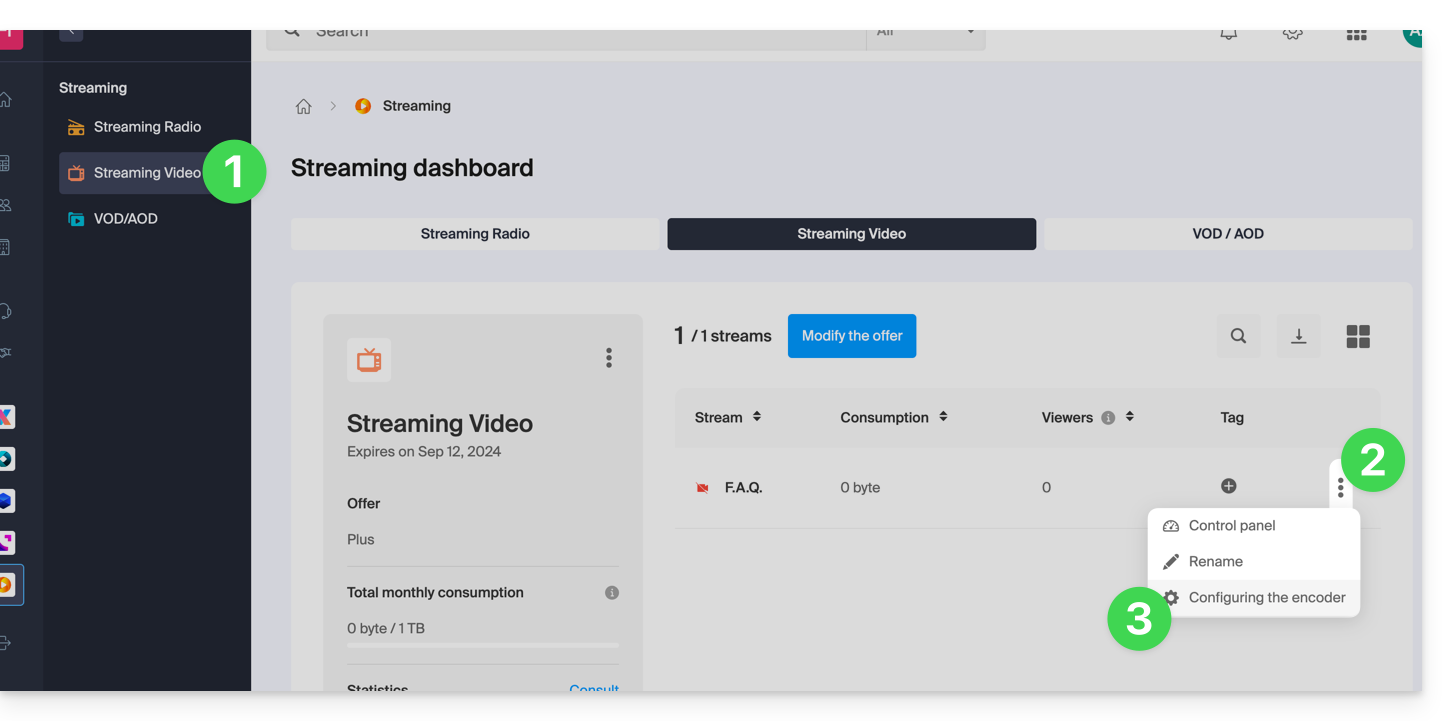
- Seguite le istruzioni adatte alla vostra situazione.
1. Gestione automatica del multi-bitrate da parte di Infomaniak
Le informazioni seguenti vi riguardano se avete scelto di lasciare che Infomaniak gestisca automaticamente la qualità del vostro flusso. In questo caso, le seguenti informazioni di configurazione sono disponibili: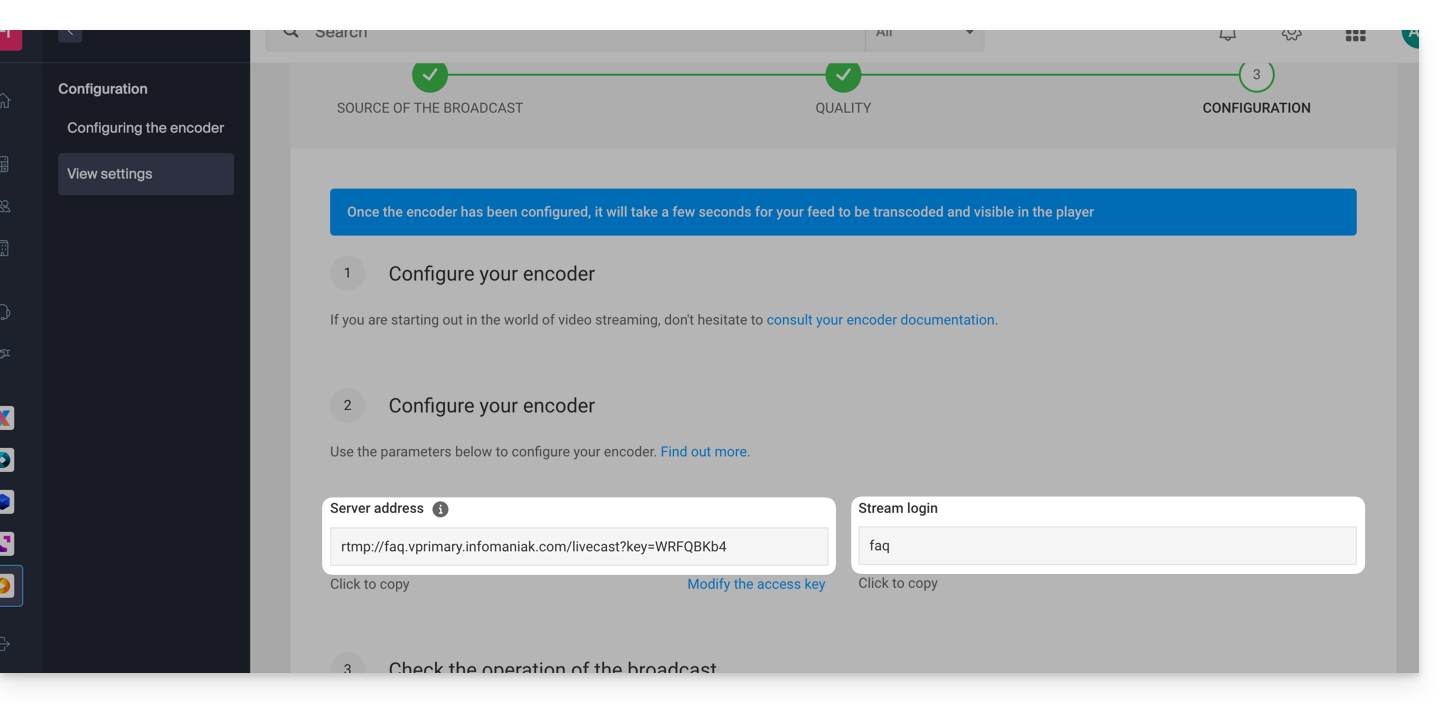
In questo esempio, il flusso si chiama "F.A.Q." e la sua chiave di autenticazione è "WRFQBKb4" :
- Indirizzo del server :
rtmp://faq.vprimary.infomaniak.com/livecast?key=WRFQBKb4 - Identificativo del flusso :
faq
1.1 Configurazione della qualità della fonte
Le qualità dei flussi generati da Infomaniak dipenderanno dalla qualità della vostra fonte (bitrate). A titolo indicativo, ecco l'elenco delle qualità che potrebbero essere generate al momento della connessione del vostro encoder :
- 1080p con un bitrate di 3 Mbps
- 720p con un bitrate di 1,8 Mbps
- 480p con un bitrate di 0,8 Mbps
- 360p con un bitrate di 0,5 Mbps
- 240p con un bitrate di 0,3 Mbps*
* Il 240p sarà proposto solo se il tuo bitrate di origine è inferiore a 0,8 Mbps.
È consigliabile impostare una fonte di 1080p con un bitrate di 3,2 Mbps per generare l'intera gamma di qualità disponibili. Se il bitrate della tua fonte è limitato a 1 Mbps, verranno generate solo le seguenti risoluzioni: 480p, 360p e 240p.
Importante: verifica che il controllo del bitrate sia impostato in modalità CBR (bitrate costante) a livello del tuo encoder. La modalità ABR (bitrate adattivo) può infatti falsare la rilevazione del bitrate della tua fonte.
1.2 Il tuo encoder richiede un indirizzo di connessione e un identificatore di flusso
Se il tuo encoder richiede un indirizzo di connessione e un identificatore di flusso, è sufficiente inserire l'indirizzo del server e l'identificatore del flusso nel tuo encoder.
In questo esempio, si tratterebbe quindi delle seguenti informazioni:
- Indirizzo del server:
rtmp://faq.vprimary.infomaniak.com/livecast?key=3bmPvLqc - Identificatore di flusso:
faq
1.3 Il tuo encoder richiede solo un'URL
Se il tuo encoder richiede solo un'URL, è necessario raggruppare l'indirizzo del server e l'identificatore di connessione; in questo esempio, si tratterebbe quindi dell'URL seguente:
rtmp://faq.vprimary.infomaniak.com/livecast?key=3bmPvLqc/faq
1.4 Il tuo encoder offre una configurazione avanzata
Se il tuo encoder offre una vasta gamma di parametri, segui le indicazioni seguenti che si basano sempre sullo stesso esempio:
- Indirizzo server RTMP:
faq.vprimary.infomaniak.com - Porta del server RTMP:
1935 - Nome utente RTMP: lascia questo campo vuoto (l'autenticazione avviene tramite chiave con una chiave sull'identificatore di flusso)
- Password RTMP: lascia questo campo vuoto (l'autenticazione avviene tramite chiave con una chiave sull'identificatore di flusso)
- Nome Applicazione RTMP:
livecast?key=3bmPvLqc - Nome del flusso RTMP:
faq
2. Gestione manuale del multi-bitrate
Le informazioni seguenti vi riguardano se avete deciso di gestire manualmente la qualità del vostro flusso. Se utilizzate l'opzione Transcodifica nel Cloud, prendete visione del punto 3. Single bitrate più in basso.
In questo caso, troverete una tabella contenente le diverse qualità (bitrate/risoluzioni) che avrete definiti durante la configurazione del vostro encoder: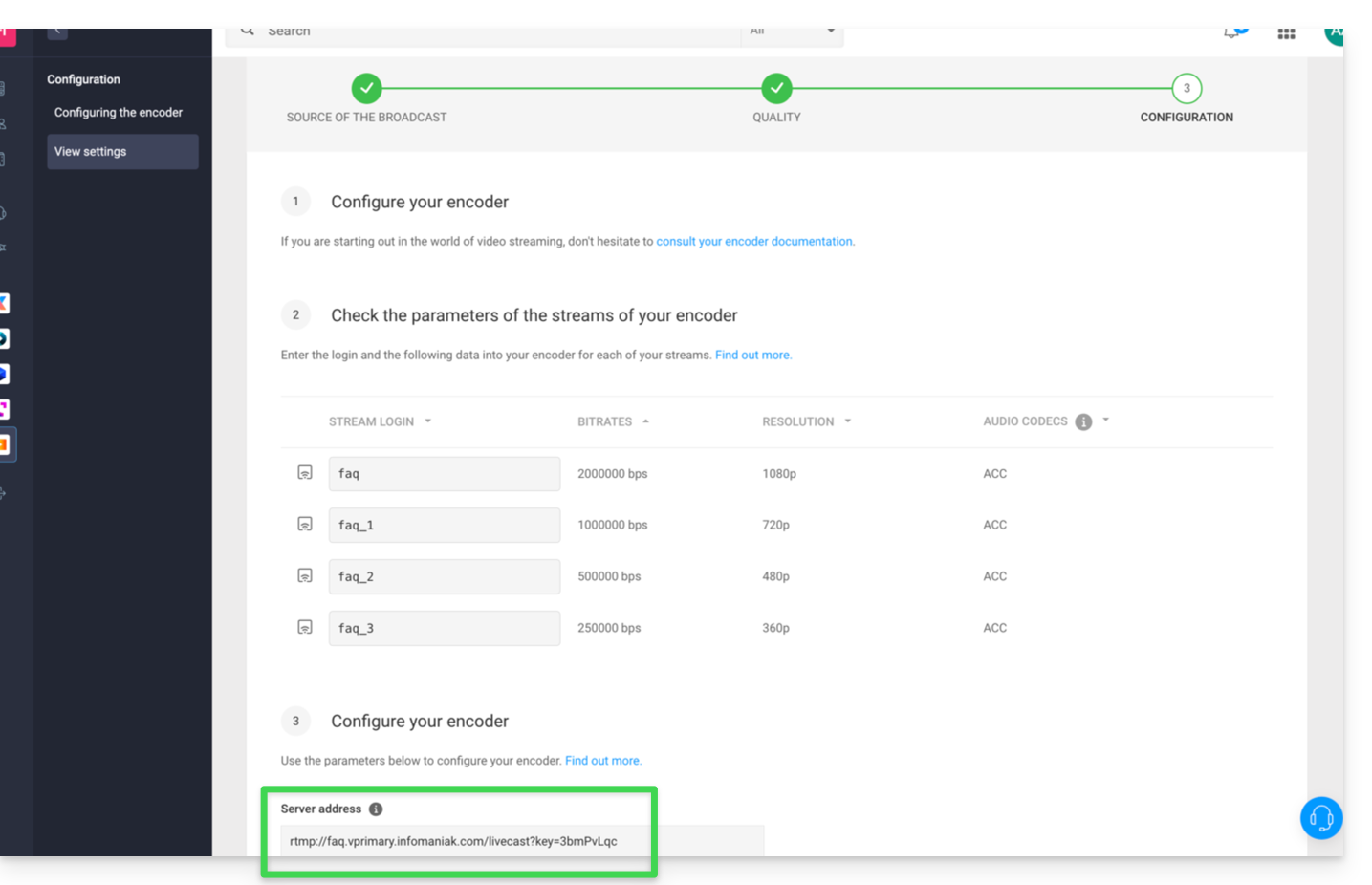
In questo esempio, il flusso si chiama "faq" e la sua chiave di autenticazione è "3bmPvLqc"
2.1 Il vostro encoder richiede un indirizzo di connessione e un identificatore di flusso
Se il vostro encoder richiede un indirizzo di connessione e un identificatore di flusso, è sufficiente inserire l'indirizzo del server e l'identificatore per ogni flusso nel vostro encoder.
2.2 Il vostro encoder richiede un URL per flusso
Se il vostro encoder richiede configurazioni specifiche per URL, è necessario raggruppare l'indirizzo del server e l'identificatore di connessione per ogni bitrate. In questo esempio, si tratterebbe quindi delle seguenti URL:
- Bitrate 2000000: rtmp://faq.vprimary.infomaniak.com/livecast?key=3bmPvLqc/faq
- Bitrate 1000000: rtmp://faq.vprimary.infomaniak.com/livecast?key=3bmPvLqc/faq_1
- Bitrate 500000: rtmp://faq.vprimary.infomaniak.com/livecast?key=3bmPvLqc/faq_2
- Bitrate 250000: rtmp://faq.vprimary.infomaniak.com/livecast?key=3bmPvLqc/faq_3
3. Single bitrate (una sola qualità)
Prendete visione delle indicazioni fornite al punto 1. Gestione automatica del multi-bitrate da parte di Infomaniak ignorando il punto 1.1.
Questa guida spiega come inserire un'immagine, un logo, un filigrana, un watermark, nelle tue trasmissioni di Streaming video per rafforzare la tua immagine di marca e proteggere il tuo contenuto dalla copia o da eventuali deviazioni.
Aggiungere l'immagine al flusso
Hai la possibilità di aggiungere un'immagine che apparirà nel tuo flusso video:
- oppure dalla configurazione di un Player (gratuito)...
- Il logo è sovrapposto al video e non sarà visibile se il flusso è integrato al di fuori del Player.
- oppure incrustando il logo tramite un transcodifica (opzione a pagamento)...
- Il logo è incrustato nel video e sarà visibile in tutti i casi; ciò richiede la ricodifica completa del o dei flussi da parte di un server di transcodifica, il che spiega il costo di questo metodo.
In entrambi i casi è possibile personalizzare i seguenti parametri:
- Posizione del logo (in uno dei quattro angoli del player, spazio dal bordo, ecc.).
- Dimensione del logo (ad esempio un logo al 50% sarà due volte più piccolo):
- Si consiglia di utilizzare la dimensione nativa per ottimizzare il caricamento e la qualità del rendering.
- Nel caso della transcodifica video, la dimensione del logo è calcolata in base al video di origine (o qualità massima); il logo sarà ridimensionato automaticamente se sono presenti qualità inferiori per mantenere un rapporto identico.
- Opacità del logo.
1. Sovrapporre un logo tramite il Player (gratuito)
- Clicca qui per accedere alla gestione del tuo prodotto su Infomaniak Manager (hai bisogno di aiuto?).
- Clicca direttamente sul nome attribuito al prodotto interessato.
- Clicca su Integrazione nel menu laterale sinistro.
- Clicca su Players nel menu laterale sinistro.
- Clicca sul nome del Player da personalizzare.
- Clicca sulla scheda (o menu a discesa) Aspetto.
- Aggiungi il logo desiderato in formato
png,jpgogif(non animato) e salva in fondo alla pagina: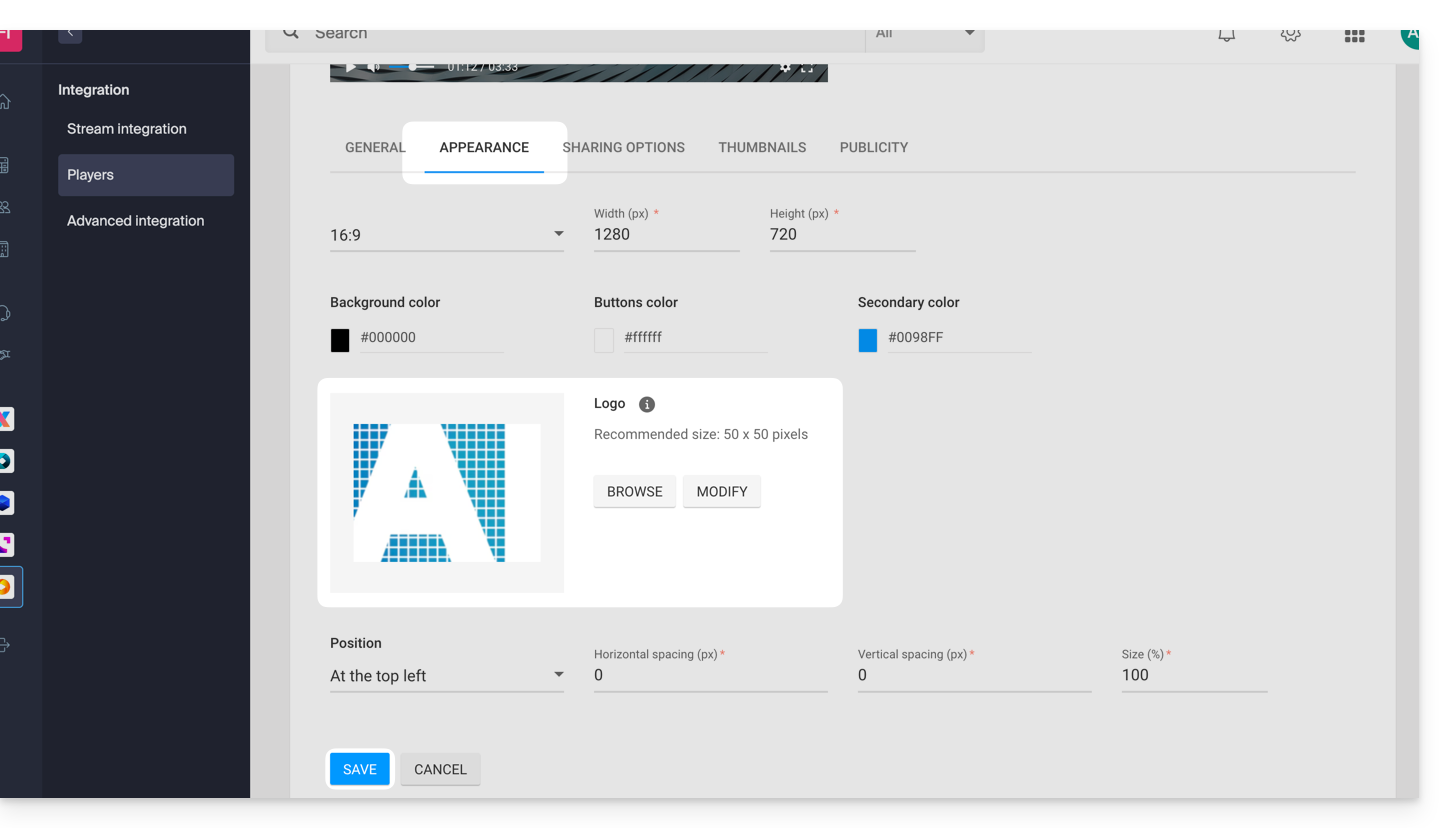
2. Attivare l'opzione watermark (opzione a pagamento)
- Clicca qui per accedere alla gestione del tuo prodotto su Infomaniak Manager (hai bisogno di aiuto?).
- Clicca direttamente sul nome attribuito al prodotto interessato.
- Clicca su Impostazioni nel menu laterale sinistro.
- Clicca su Opzioni dal menu laterale sinistro.
- Attiva l'opzione Filigrana:
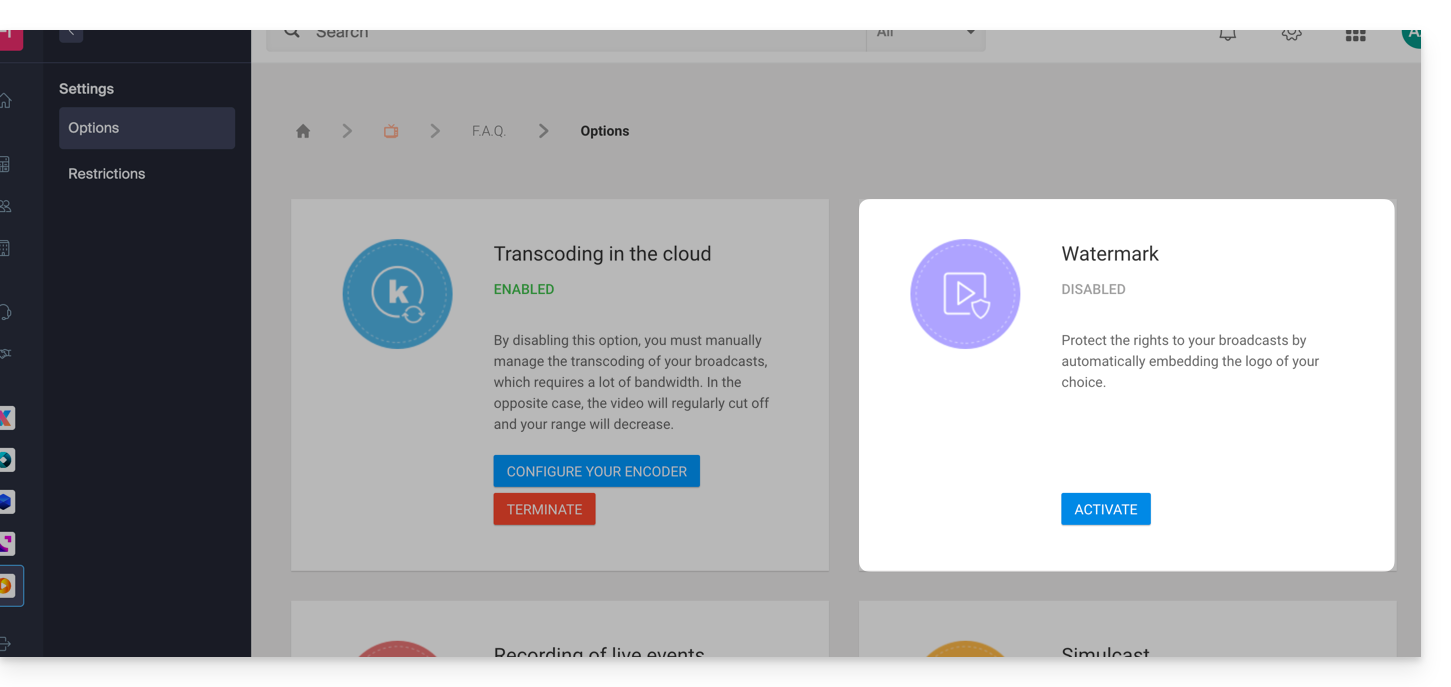
- Aggiungi il logo desiderato in formato
png,jpgogif(non animato).
Questa guida descrive le caratteristiche tecniche necessarie per utilizzare una telecamera IP (RTSP o RTMP) con la piattaforma di Streaming video di Infomaniak.
Premessa
Esistono due tipi di telecamere compatibili:
- le telecamere RTSP: i server di Infomaniak si connettono alla telecamera per estrarre il flusso tramite il protocollo RTSP
- le telecamere RTMP: la telecamera funge da encoder e invia il flusso ai server di diffusione di Infomaniak
1. Telecamera RTSP (modalità PULL)
Alcune telecamere possono trasmettere direttamente un flusso video e audio su Internet senza un encoder dedicato. In questo caso, è comunque necessario verificare che il dispositivo rispetti i seguenti requisiti:
- supporto del protocollo RTSP
- supporto del codec video H264 (la menzione MPEG4 è insufficiente)
- il dispositivo deve essere raggiungibile da Internet sulla porta 554 (le altre porte sono rifiutate)
- l'indirizzo di accesso alla telecamera deve funzionare in un lettore video (VLC, MPlayer, ecc.) e questo, incluso da una rete esterna a quella della telecamera
2. Telecamera RTMP (modalità PUSH)
Qualsiasi telecamera in grado di inviare un flusso video H264 e audio AAC a un server tramite il protocollo RTMP dovrebbe essere compatibile con la piattaforma di Streaming video.
Questa guida spiega come trasmettere un live video con più tracce audio tramite il servizio di Streaming video di Infomaniak. Non tratta né la VOD né un servizio di streaming audio (utilizzato solo come complemento se scegliete l'approccio A di seguito).
Premessa
- Un flusso live Streaming video non offre tracce audio selezionabili in un unico player.
- Due topologie possibili:
- Approccio A — 1 flusso video + 1..N lettori audio separati (selezione della lingua lato pagina).
- Approccio B — N flussi Streaming video che trasmettono la stessa immagine con un audio diverso (un player per lingua).
Metodo per ottenere un live multilingue
Approccio A — 1 lettore video + lettori audio separati
- Idea generale: inviate un solo live video a Infomaniak e, sulla vostra pagina, aggiungete i lettori audio (uno per lingua). L'utente disattiva l'audio del lettore video e attiva il lettore audio della lingua desiderata.
- Semplice lato invio: un solo flusso video da inviare a Infomaniak.
- Meno semplice lato pagina: l'utente deve gestire l'audio del lettore video (disattivato) e il lettore audio (attivato). Un leggero sfasamento tra immagine e audio può esistere.
Per fare questo:
- Recuperare l'indirizzo e la chiave di trasmissione nel Manager Infomaniak (è l'« ingest »). Copiarli nel vostro software di trasmissione.
- Avviare il vostro live video dal software: Infomaniak riceve l'immagine e pubblica un lettore video (player) che potete integrare nel vostro sito.
- Aggiungere i lettori audio sulla vostra pagina web (uno per lingua). Sono separati dal prodotto « Streaming video »: li posizionate semplicemente accanto al lettore video.
- Prevedere una piccola interfaccia di scelta della lingua (pulsanti FR/EN/ES…). Quando l'utente sceglie una lingua, mettete il lettore video in modalità silenziosa e attivate il lettore audio corrispondente.
- Ridurre il ritardo (se è importante per voi): evitate le opzioni di « ritorno indietro » e i trattamenti superflui che aggiungono ritardo; mantenete impostazioni stabili nel vostro software.
L'ingest, è la fase di connessione : Infomaniak vi fornisce un' indirizzo di ricezione e una chiave ; li incollate nel vostro software di streaming (ad esempio OBS o un encoder hardware). Quando cliccate su « Avvia », il vostro video viene inviato a questo indirizzo: Infomaniak lo riceve e può quindi trasmetterlo agli spettatori; senza questo indirizzo e questa chiave, nulla arriva sulla piattaforma.
Approccio B — più lettori video (uno per lingua)
- Idea generale: create più live video su Infomaniak, tutti con la stessa immagine, ma ciascuno con una lingua diversa. Sulla vostra pagina, l’utente sceglie la lingua e visualizzate il lettore video corrispondente.
- Più fluido per l’utente: sceglie semplicemente un lettore « nella sua lingua ».
- Più impegnativo per voi: più live da creare/gestire e più dati da inviare in parallelo.
Per fare questo:
- Creare un live per lingua nel Manager Infomaniak. Per ogni live, annotate l’indirizzo e la chiave di streaming (l’« ingest »).
- Nel vostro software di streaming, duplicate l’uscita video e assegnate la traccia audio corretta (FR, EN, ecc.) a ogni copia. Inviate ogni copia all’indirizzo/chiave del live corrispondente.
- Lasciate che Infomaniak si occupi delle qualità di lettura (risoluzione/qualità adattate alla connessione dello spettatore). Se preferite regolare tutto da soli, è possibile ma più avanzato; restate semplici se siete alle prime armi.
- Integrare nella vostra pagina un selezionatore di lingua: quando l’utente sceglie « FR », visualizzate il lettore del live FR; se sceglie « EN », visualizzate il lettore del live EN, ecc.
- Verificare la vostra connessione in upload: più lingue ci sono, più dati inviate contemporaneamente. Eseguite un test di carico prima del giorno J.
Ogni lingua ha il proprio live, quindi il proprio indirizzo di ricezione e il proprio chiave ; dovete inviare più volte la stessa immagine (una volta per lingua) a Infomaniak: è sempre la fase di connessione che permette alla piattaforma di ricevere ogni versione.
Questa guida riguarda il multi-bitrate o transcodifica che permette di trasmettere un flusso di Streaming video nella migliore qualità possibile in funzione della connessione Internet dei vostri spettatori.
Premessa
- Senza la funzionalità di multi-bitrate o transcodifica, il vostro flusso viene trasmesso in una sola qualità e gli spettatori che non dispongono di una buona connessione a Internet rischiano di non poter leggere il vostro flusso.
Transcodifica locale vs Transcodifica cloud
Esistono due modi per offrire questa funzionalità ai vostri visitatori: la transcodifica locale o nel cloud.
Vantaggi e svantaggi
Lasciare che Infomaniak gestisca la transcodifica
L'intero processo è automatico: Infomaniak configura e transcodifica le diverse qualità necessarie e i vostri spettatori hanno la garanzia di poter seguire le vostre trasmissioni nelle migliori condizioni possibili, indipendentemente dalla velocità della loro connessione a Internet.
- Un solo flusso di qualità massima sarà inviato dalla vostra parte.
- Un encoder software è sufficiente, anche se è consigliabile disporre di un encoder hardware per una maggiore affidabilità e prestazioni.
Gestire la transcodifica manualmente in locale
L'intero processo è manuale: dovete configurare le qualità e il loro numero, nonché possedere la configurazione di rete e hardware necessaria per garantire la transcodifica e l'invio dei dati:
- Un encoder è necessario per la transcodifica (Infomaniak ne propone in vendita se necessario).
- L'encoder (o il server dedicato a questo compito) deve essere sufficientemente potente per transcodificare simultaneamente il vostro flusso in diverse qualità. In caso contrario, il flusso sarà interrotto e instabile per i vostri spettatori.
- È necessaria una buona connessione a Internet per inviare simultaneamente il flusso in diverse qualità.
Questa guida spiega come trasmettere una riunione online kMeet in un flusso separato accessibile tramite un'URL unica grazie al Streaming Video di Infomaniak.
⚠ Disponibile con:
| kSuite | |
| Business | |
| Enterprise | |
Premessa
- Trasmettere una riunione di tipo conferenza in un flusso di Streaming Video piuttosto che all'interno dell'applicazione kMeet presenta diversi vantaggi:
- Diffusione pubblica su larga scala senza dover limitare l'accesso a un pubblico ristretto di persone invitate.
- Attirare un pubblico più ampio, come le conferenze, webinar o eventi in diretta dove centinaia o migliaia di spettatori possono seguire l'evento senza unirsi a una chiamata privata.
- Permette di raggiungere un numero illimitato di spettatori.
- Non è necessario gestire l'accesso per ogni partecipante, il flusso è semplicemente consultabile tramite un link.
- È sufficiente un semplice browser web per accedere al flusso di streaming.
- Accesso passivo: gli spettatori non sono costretti a partecipare attivamente o a interagire; possono semplicemente guardare l'evento senza registrarsi o accedere, il che è più adatto per grandi eventi.
- Nessuna interruzione vocale o disturbo legato alla gestione dei microfoni; questo permette di mantenere un flusso più fluido e concentrato sul relatore.
- Risoluzione di trasmissione più alta quando kMeet può essere limitato da vincoli di larghezza di banda e una qualità video inferiore per evitare il sovraccarico della rete.
Creare il link di condivisione in Streaming Video
Prerequisiti
- È necessario essere moderatore di kMeet per poter creare un link di trasmissione live, ma non è necessario possedere un'offerta di Streaming Video di Infomaniak.
Successivamente:
- Avvia kMeet tramite ksuite.infomaniak.com/kmeet o da una delle applicazioni per computer o dispositivi mobili.
- Una volta nella riunione, clicca sul menu delle azioni ○○○ nella barra degli strumenti di kMeet.
- Scegli di Iniziare la trasmissione in diretta:

- Clicca sul pulsante per Iniziare:

- Attendi la creazione del flusso di Streaming Video:

- Nello stesso posto, una volta visualizzato il link dello stream, clicca sull'icona a destra per copiare l'URL corrispondente al flusso in diretta; incolla l'URL in un messaggio per i partecipanti o per chiunque debba assistere alla trasmissione in diretta.
- Un simbolo visualizzato su kMeet insieme a un segnale sonoro indica l'inizio della trasmissione tramite Streaming Video:

Il flusso viene trasmesso in continuazione per un massimo di 24 ore e non sarà più accessibile non appena la riunione kMeet viene interrotta.
Questa guida riguarda la piattaforma di Streaming video Infomaniak che offre due possibilità per recuperare i flussi video da trasmettere:
- La modalità PUSH: spingi il flusso verso la piattaforma Infomaniak…
- La modalità PULL: fornisci un indirizzo URL di origine da cui Infomaniak recupererà il flusso; questo metodo consente di trasmettere un flusso esistente tramite Infomaniak.
Telecamera IP (modalità PUSH)
Il caso d'uso più comune riguarda le telecamere IP, accessibili tramite un indirizzo URL o un indirizzo IP.
Per un funzionamento ottimale:
- Il tuo dispositivo deve supportare il protocollo RTSP e il codec video H264 (non fidarsi dell'indicazione MPEG4).
- Il tuo dispositivo deve essere raggiungibile pubblicamente da Internet sulla porta 554 (qualunque altra porta sarà rifiutata).
- L'indirizzo RTSP deve funzionare in un lettore video (VLC, mplayer, ...).
- L'indirizzo RTSP deve poter essere recuperato tramite l'interfaccia di amministrazione del tuo dispositivo.
Fonte esterna (modalità PULL)
È anche possibile recuperare il flusso da una fonte esterna, il che permette, ad esempio, di elaborare un flusso esistente aggiungendovi un watermark e di utilizzare i server di trasmissione di Infomaniak per raggiungere un vasto pubblico.
Attualmente, i seguenti formati di flusso sono supportati:
- RTP
- RTSP
- RTMP
Questa guida spiega come trasmettere in diretta un elenco di video del servizio VOD grazie al prodotto Streaming video.
Premessa
- Questa funzionalità consente di utilizzare il servizio VOD per creare una playlist di video e di utilizzare successivamente il servizio Streaming video per trasmetterla in diretta, ad esempio nel contesto di un canale di videoclip musicali, televendite, documentari, ecc.
- È possibile inserire pubblicità tra ogni video, manualmente o tramite l'uso di tag VAST.
- La playlist verrà trasmessa in loop all'infinito fino a quando l'utente non la fermerà.
Trasmettere una playlist VOD in live streaming
Prerequisiti
- Disporre di un servizio VOD (al minimo lo spazio VOD gratuito con il servizio Streaming video).
- Disporre di un servizio Streaming video nella stessa Organizzazione e gestito dallo stesso account.
Per costituire la playlist, importare alcune video:
- Clicca qui per accedere alla gestione del tuo prodotto sul Manager Infomaniak (hai bisogno di aiuto?).
- Clicca direttamente sul nome assegnato al prodotto interessato.
- Clicca sul pulsante Seleziona (nella sezione Importazione rapida).
Una volta importate le video:
- Clicca su Media nel menu laterale sinistro.
- Clicca su Playlist / WebTV nel menu laterale sinistro.
- Clicca sul pulsante per aggiungere una nuova playlist.
- Nominare la playlist e determinare se questa deve essere automatica (collegata a una cartella) o manuale.
- Scegli la cartella o le video specifiche da utilizzare per costituire la playlist.
- Clicca sul pulsante Crea diretta:

- Scegliete il flusso del servizio di Streaming video che dovrà trasmettere la playlist e regolate le vostre preferenze:

Alcuni esempi di utilizzo
La trasmissione di una playlist può fungere da soluzione di riserva (fallback) non appena un live si interrompe (volontariamente o involontariamente) e in questo caso prendere il relais in onda. Non appena l'encoder live riprende un flusso, riprende il controllo sulla playlist. Questo permette di trasmettere un contenuto alternativo in caso di problemi con la diretta o se l'utente trasmette in diretta vera solo la sera, ad esempio, può automatizzare la trasmissione di contenuti provenienti da playlist per il resto della giornata.
È anche possibile programmare la trasmissione di una playlist dall'utensile di pianificazione dello Streaming video. In questo modo è possibile scegliere intervalli di trasmissione di playlist uniche o diverse in anticipo, o in modo ricorrente. L'encoder che trasmette in diretta verrà disconnesso automaticamente e per tutta la durata della trasmissione della playlist; una volta terminato l'intervallo orario, l'encoder si riconnetterà e il suo contenuto verrà trasmesso.
Una playlist VOD può essere creata e poi modificata manualmente (andando a cercare il video che deve completare l'elenco) o essere dinamica se costituita automaticamente da un lotto di video presenti in una cartella specifica e alimentata man mano. In entrambi i casi, interrompete e poi riavviate la trasmissione in diretta per tenere conto di ogni nuovo video aggiunto alla playlist - si noti che questo non sarà più obbligatorio con un prossimo aggiornamento dello strumento.
Questa guida spiega come impedire l'accesso ai flussi di Streaming video Infomaniak grazie a una chiave unica (hash).
Premessa
- Questo metodo offre il miglior livello di protezione e consente, ad esempio, di limitare le tue trasmissioni a uno spazio membro che richiede l'autenticazione.
- Il modo di generare questo codice è specifico per ogni sito, quindi sarà necessario implementare le funzioni PHP richieste e adattare il codice di integrazione del tuo lettore di conseguenza.
Limitare l'accesso alle trasmissioni tramite chiave univoca (hash)
Per fare questo:
- Clicca qui per accedere alla gestione del tuo prodotto su Manager Infomaniak (hai bisogno di aiuto?).
- Fai clic direttamente sul nome assegnato al prodotto interessato.
- Clicca su Impostazioni nel menu laterale sinistro.
- Clicca su Restrizioni nel menu laterale sinistro.
- Clicca sulla scheda Restrizione per hash unico:

Funzionamento delle restrizioni
Questo metodo richiede di recuperare informazioni relative alla configurazione del tuo flusso e all'utente che si connette.
Innanzitutto, è necessario definire una password (una chiave) nel Manager Infomaniak. Non appena questa chiave viene aggiunta, gli spettatori connessi e quelli che tentano di visualizzare il tuo flusso verranno bloccati istantaneamente (consulta questa altra guida per personalizzare l'immagine di sostituzione proposta agli spettatori bloccati).
Ecco il principio da seguire per autorizzare l'accesso al tuo flusso:
- Progettazione di un sistema di autenticazione da parte vostra (ad esempio, uno spazio membro).
- Prendere la password configurata sopra nel Manager.
- Recuperare l'IP degli utenti tramite
$_SERVER["REMOTE_ADDR"]ad esempio. - Prendere l'identificatore del flusso da targettizzare.
- Ottieni la data e l'ora corrente (senza minuti e secondi).
Questi elementi verranno quindi hashati dal codice fornito nel Manager per generare un token unico e specifico per ogni utente che verrà trasmesso al flusso al momento del caricamento. La piattaforma di streaming verificherà quindi la validità dell'hash per autorizzare o rifiutare la connessione.
Note importanti
- Per garantire la sicurezza dell'accesso al flusso, la validità di ogni token è limitata nel tempo.
- È importante disattivare la cache sulle pagine che permettono l'accesso al flusso; infatti, se la generazione del token viene memorizzata nella cache, altri utenti tenteranno di autenticarsi con l'hash di qualcun altro, il che provocherà il loro rifiuto anche se hanno l'autorizzazione a consumare il flusso.
Questa guida spiega come fare un live in 360° con il servizio di streaming video di Infomaniak.
Prerequisiti
- Disporre di una fotocamera 360 compatibile con uno dei seguenti formati:
- equirettangolare 360 monoscopico (2D)
- equirettangolare 360 stereoscopico (3D) side by side (separazione sinistra/destra)
- equirettangolare 360 stereoscopico (3D) top/bottom (separazione alto/basso)
- Il tuo encoder o la tua caméra devono anche essere in grado di inviare un flusso tramite una connessione RTMP (scopri di più).
- Nota infine che un flusso video a 360° richiede una sorgente con un bitrate elevato e un controllo del flusso impostato su CBR; il bitrate dipenderà dal tipo di contenuto e dal consumo di dati, che sarà anche maggiore rispetto a un flusso standard.
Creare un player 360°
La trasmissione di un live a 360° richiede un player 360°. Questa opzione è gratuita e si attiva rapidamente:
- Clicca qui per accedere alla gestione del tuo prodotto su Manager Infomaniak (hai bisogno di aiuto?).
- Fai clic direttamente sul nome assegnato al prodotto interessato.
- Clicca su Integrazione poi su Player nel menu laterale sinistro per creare o modificare un player esistente.
- Seleziona la casella Player 360 e configura la proiezione (formato del 360):

- Clicca sul pulsante Salva.
- Tutto il contenuto trasmesso da questo player (sia che sia in formato 360° o meno) verrà ora interpretato come 360°.
Questa guida spiega come registrare o archiviare tutte le tue trasmissioni Streaming video, il che può essere utile per creare replay TV o rivedere i video registrati da telecamere di sorveglianza, ad esempio.
Gestire la registrazione automatica delle trasmissioni in diretta
Per attivare questa opzione:
- Clicca qui per accedere alla gestione del tuo prodotto su Infomaniak Manager (hai bisogno di aiuto?).
- Clicca direttamente sul nome attribuito al prodotto interessato.
- Attiva la registrazione delle dirette tramite l'interruttore (toggle switch) dal pannello di controllo del flusso:

Una volta attivata questa funzionalità, il flusso verrà registrato automaticamente e permanentemente dal momento in cui viene inviato a (o estratto da) la piattaforma Infomaniak.
Stai attento allo spazio FTP che potrebbe rapidamente saturarsi. Se necessario, hai anche la possibilità di pianificare manualmente le registrazioni tramite lo strumento di pianificazione.
Funzionamento delle registrazioni automatiche
Una volta attivata questa opzione, un file mp4 verrà generato automaticamente dopo ogni trasmissione, che verrà trasferito nello spazio FTP o VOD configurato da te.
Precisazioni importanti:
- Una trasmissione è definita come il momento tra la connessione e la disconnessione fino all'encoder video.
- Qualità delle registrazioni: in caso di flusso multi-bitrate, verrà mantenuta la qualità massima della fonte.
- Limite delle dimensioni dei file: in caso di trasmissione in continuo, hai la possibilità di definire la durata massima di ogni file mp4; questa opzione ti permette di evitare di generare file troppo pesanti e di garantire la registrazione dei tuoi archivi nello spazio FTP o VOD di tua scelta (e una volta raggiunta la durata, la registrazione viene automaticamente interrotta, inviata tramite FTP e viene avviata una nuova registrazione).
Personalizzazione dei nomi delle registrazioni
Per permetterti di identificare e classificare facilmente i tuoi archivi, il nome delle registrazioni è personalizzabile in modo dinamico tramite parametri specificati tra parentesi graffe.
Esempio:
template_{stream_id}_{date|format:YYYY-MM-dd_hh:mm:ss}_{fragment_id|from:1|prefix:fragment_(|suffix:)}.{extension}stream_id= rappresenta l'identificativo del flusso sotto forma di stringa di caratteri.date|format: ISO 8601 = data del giorno della registrazione.time|format: ISO 8601 = ora della registrazione.datetime|format: ISO 8601 = data e ora della registrazione.fragment_id|from:number|prefix:string|suffix:string: = numero del frammento nel caso in cui una registrazione sia suddivisa con la possibilità di premettere e/o postmettere.- Ogni frammento sarà incrementato, "
from" permette di indicare quale sarà il primo frammento di riferimento.
- Ogni frammento sarà incrementato, "
extension= estensione finale del file.
Questi parametri e le loro opzioni sono opzionali e il loro ordine è completamente libero. Possono essere utilizzati quante volte si desidera. Se si fornisce la stessa opzione più volte, solo l'ultima sarà presa in considerazione. Ogni opzione non riconosciuta sarà semplicemente ignorata.
Esempio 1
Situazione: hai due programmazioni quotidiane, la prima inizia alle 10:00 e la seconda alle 20:05. Configurando il nome dei file in questo modo template_{date|format:hh:mm:ss} otterrai i seguenti nomi di file:
Per il giorno 5 dicembre 2019:
- La prima registrazione alle 10:00 si chiamerà:
template-10:00:00.mp4 - La seconda registrazione alle 20:05 si chiamerà:
template-20:05:00.mp4
Per il giorno 6 dicembre 2019:
- La prima registrazione alle 10:00 si chiamerà:
template-10:00:00.mp4
La registrazione del giorno precedente con lo stesso nome sarà sovrascritta e sostituita da questa. - La seconda registrazione alle 20:05 si chiamerà:
template-20:05:00.mp4
La registrazione del giorno precedente con lo stesso nome sarà sovrascritta e sostituita da questa. - ecc.
Questa logica può rivelarsi particolarmente utile per avere un sistema di registrazione in loop, ad esempio per una videosorveglianza. L'utente recupererà il video solo in caso di necessità e questo evita di archiviare un numero potenzialmente infinito di video con il rischio di saturare lo spazio FTP.
Esempio 2
Situazione: questa volta hai una registrazione perpetua, 24h/7, con una limitazione della durata dei file fissata a 360 minuti. Configurando il nome dei file in questo modo template_{date|format:YYYY-MM-dd}_{fragment_id|from:1|prefix:fragment_(|suffix:)}.{extension} otterrai i seguenti nomi di file:
- Il primo file del giorno alle 00:00 si chiamerà:
template_2019-02-05.mp4 - Il secondo file del giorno alle 06:00 si chiamerà:
template_2019-02-05_fragment(1).mp4 - Il terzo file del giorno alle 12:00 si chiamerà:
template_2019-02-05_fragment(2).mp4 - Il quarto file del giorno alle 18:00 si chiamerà:
template_2019-02-05_fragment(3).mp4
Configurando i nomi dei file in questo modo template_{date|format:YYYY-MM-dd}_{fragment_id|from:0|prefix:fragment_(|suffix:)}.{extension} otterrete i seguenti nomi:
- Il primo file della giornata alle 00:00 si chiamerà:
template_2019-02-05_fragment(0).mp4 - Il secondo file del giorno alle 06:00 si chiamerà:
template_2019-02-05_fragment(1).mp4 - Il terzo file del giorno alle 12:00 si chiamerà:
template_2019-02-05_fragment(2).mp4 - Il quarto file del giorno alle 18:00 si chiamerà:
template_2019-02-05_fragment(3).mp4
Questa guida spiega come attivare e utilizzare la funzione Timeshift (anche chiamata DVR) sulle tue trasmissioni video in diretta. Questa funzionalità permette ai tuoi spettatori di tornare indietro se non hanno avuto l'occasione di assistere alla tua diretta dall'inizio.
Attivare la funzione Timeshift (DVR)
Per accedere al servizio di Streaming video:
- Clicca qui per accedere alla gestione del tuo prodotto sul Manager Infomaniak (hai bisogno di aiuto?).
- Clicca direttamente sul nome attribuito al prodotto interessato.
- Clicca su Configura sotto Timeshift dal pannello di controllo:

- Attiva Timeshift.
- Imposta la durata durante la quale i tuoi spettatori potranno tornare indietro (max. 240 min.).
- Clicca sul pulsante Attiva:

Personalizzare la funzione Timeshift
È possibile attivare questa opzione tramite lo strumento di pianificazione in un intervallo di orario specifico e limitare così questa possibilità a determinati programmi. I parametri definiti nello strumento di pianificazione sovrascriveranno lo stato predefinito definito dal pannello di controllo.
Per capire meglio, immagina una TV che trasmette una partita di calcio dalle 10 alle 12.
1. La TV vuole attivare Timeshift solo durante la partita
Con questa configurazione, gli spettatori che si uniscono alla diretta alle 11:59 potranno rivedere l'inizio della partita alle 10, ma non potranno rivedere i programmi che precedevano la partita prima delle 10. Per ricordare, la durata massima di Timeshift è di 240 minuti (4 ore).
2. La TV vuole attivare un Timeshift di 20 minuti durante la partita
Con questa configurazione, gli spettatori che si uniscono alla diretta alle 11:30 potranno rivedere i 20 minuti precedenti, ma non potranno rivedere l'inizio della partita; solo gli ultimi 20 minuti scorrevoli saranno accessibili per tutta la durata della partita.
3. La TV vuole disattivare Timeshift durante la partita
Con questa configurazione, gli spettatori non potranno rivedere parti della partita. Potranno vedere solo i programmi che precedono la partita se la funzione Timeshift è stata attivata per impostazione predefinita dal pannello di controllo del flusso.
In sintesi, ci sono quindi 2 casi d'uso
- Attivare Timeshift in modo permanente, tranne per eventi particolari.
- Disattiva Timeshift permanentemente, tranne che per eventi particolari.
Lo stato predefinito viene gestito dal pannello di controllo del flusso e le eccezioni dall'strumento di pianificazione.
Scopri di più sul funzionamento
Se hai impostato un Timeshift di un'ora e lo hai appena attivato, il tempo di ritorno aumenterà gradualmente fino alla durata scelta a partire dal momento dell'attivazione.
Se sono definite restrizioni geografiche con un intervallo di orario specifico, queste ultime saranno comunque rispettate. Nel caso in cui una TV con un Timeshift di 4 ore riservasse il suo programma sportivo ai visitatori svizzeri dalle 10:00 alle 12:00, uno spettatore italiano che si collegasse al flusso alle 13:00 potrebbe rivedere solo le trasmissioni delle 9:00 alle 10:00.
Questa guida spiega come impedire l'accesso ai flussi di Streaming video Infomaniak al di fuori del proprio sito web.
Questa protezione non impedisce l'integrazione di un flusso tramite un tag HTML iframe. Utilizza la protezione tramite hash unico per un livello di sicurezza migliore.
Ristringere l'accesso alle trasmissioni a un dominio
Per fare questo:
- Clicca qui per accedere alla gestione del tuo prodotto su Infomaniak Manager (hai bisogno di aiuto?).
- Clicca direttamente sul nome attribuito al prodotto interessato.
- Clicca su Impostazioni nel menu laterale sinistro.
- Clicca su Restrizioni nel menu laterale sinistro.
- Clicca sulla scheda Restrizione per dominio:

- Definisci il o i siti che devono essere specificamente autorizzati a caricare il flusso.
- Clicca sul pulsante Salva.
Prendi visione di questa altra guida per personalizzare l'immagine di sostituzione proposta agli spettatori bloccati.
Questa guida spiega come visualizzare un countdown prima della prossima diretta o durante un'interruzione programmata.
Funzione interruzione nella programmazione
Per accedere al calendario di pianificazione:
- Clicca qui per accedere alla gestione del tuo prodotto su Manager Infomaniak (hai bisogno di aiuto?).
- Fai clic direttamente sul nome assegnato al prodotto interessato.
- Clicca su Programmazione nel menu laterale sinistro.
- Clicca su Strumento di pianificazione nel menu laterale sinistro:

- Fai clic sulla data desiderata.
Ad esempio, questa configurazione sul calendario per interrompere una trasmissione in diretta…
… e questa configurazione a livello della scelta dell'immagine e del testo…
… mostrerà questo risultato a partire dalle 15:00, con un conto alla rovescia di 2 ore visibile sul Player del tuo flusso TV:
Il conto alla rovescia, una volta programmato, funziona in correlazione con le interruzioni del flusso se ne instauri una (o più in successione, gestendo quindi l'overlap). Attenzione: ci vogliono 2 minuti perché un'interruzione programmata si rifletta sul countdown.
Questa guida spiega come personalizzare un Player di Streaming video Infomaniak in modo che l'immagine di vostra scelta sia proposta agli spettatori, in particolare in caso di restrizione del flusso.
Premessa
- Un flusso video può essere limitato:
- Interruzione programmata della trasmissione (possibilità di visualizzare un conto alla rovescia prima della ripresa della trasmissione)
- Restrizioni geografiche o altre restrizioni (blocco tramite IP, dominio(i), token, ecc.)
Personalizzare il Player Streaming video
Per fare questo:
- Clicca qui per accedere alla gestione del tuo prodotto su Manager Infomaniak (hai bisogno di aiuto?).
- Clicca direttamente sul nome attribuito al prodotto interessato.
- Clicca su Integrazione nel menu laterale sinistro.
- Clicca su Players nel menu laterale sinistro.
- Fai clic sul nome del Player da personalizzare.
- Clicca sulla scheda (o menu a discesa) Miniature:
- Personalizza le miniature desiderate:

Questa guida spiega come gestire eventuali superamenti del consumo dei flussi di Streaming video Infomaniak.
Premessa
- In caso di superamento del pacchetto, verrà generata una fattura di superamento che potrebbe comportare un costo aggiuntivo più o meno significativo.
- È quindi importante scegliere la giusta opzione da applicare in caso di sovraconsumo.
Agire prima del superamento
Per accedere al servizio di Streaming video:
- Clicca qui per accedere alla gestione del tuo prodotto su Infomaniak Manager (hai bisogno di aiuto?).
- Clicca sul menu di azione ⋮ per Gestire il prodotto Streaming Video.
- Clicca su Gestire il superamento:
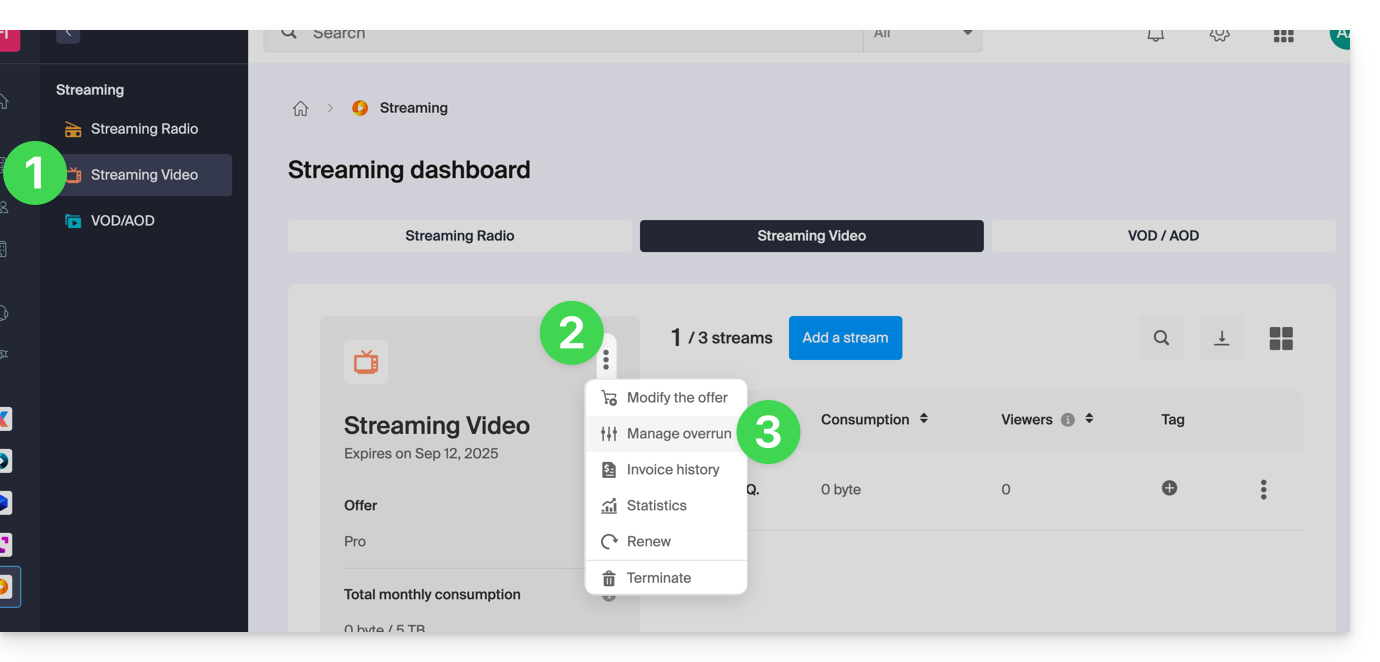
- Le 3 possibilità in caso di superamento sono:
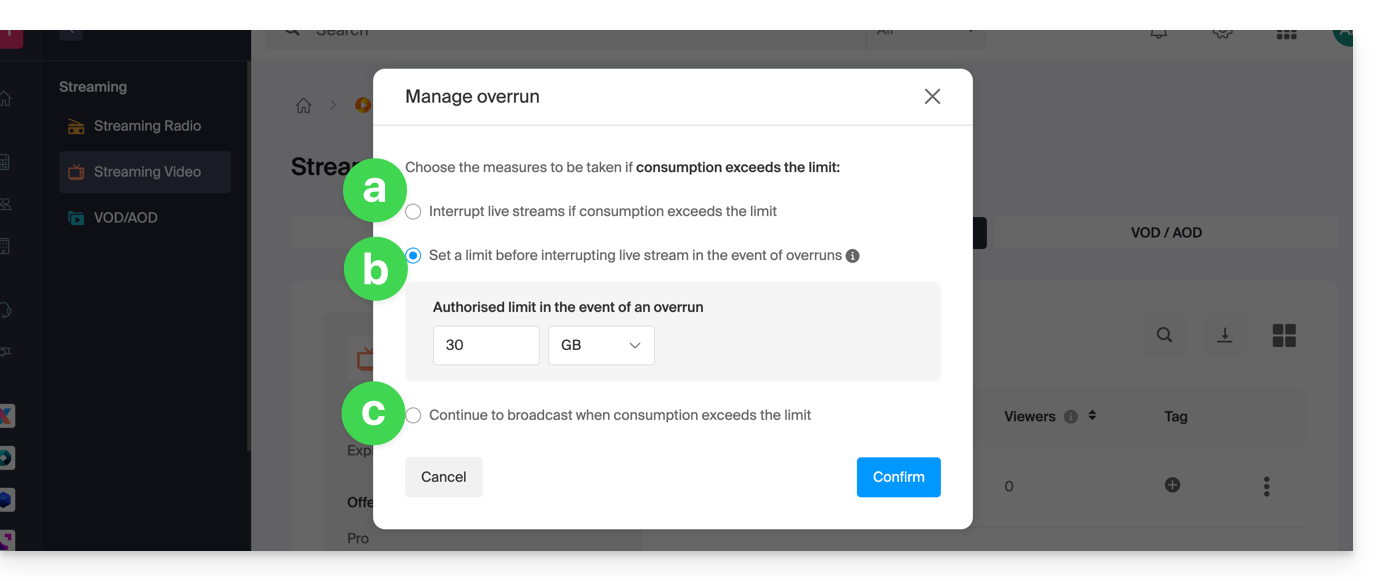
- interrompere la diretta
- determinare un limite (in
GooTo) prima dell'interruzione delle dirette - continuare a trasmettere

